Brukerhåndbok for iPhone
- Brukerhåndbok for iPhone
- Nytt i iOS 13
- Støttede iPhone-modeller
-
- Vekk og lås opp
- Juster volumet
- Endre lyder og vibrasjoner
- Få tilgang til funksjoner på låst skjerm
- Åpne apper på Hjem-skjermen
- Ta et skjermbilde eller et skjermopptak
- Bytt eller lås skjermretningen
- Endre bakgrunnsbildet
- Gjør skjermobjekter lettere tilgjengelige
- Søk med iPhone
- Bruk AirDrop til å sende objekter
- Utfør hurtighandlinger
- Bruk og tilpass Kontrollsenter
- Se og organiser dagsoversikten
- Lad og følg med på batteriet
- Lær hva statussymbolene betyr
- Reis med iPhone
-
- Kalkulator
- Kompass
-
- Vis bilder og videoer
- Rediger bilder og videoer
- Rediger Live Photo-bilder
- Rediger bilder i Portrett-modus
- Organiser bilder i albumer
- Søk i Bilder
- Del bilder og videoer
- Vis minner
- Finn personer i Bilder
- Se gjennom bilder etter sted
- Bruk iCloud Bilder
- Del bilder med Delte albumer i iCloud
- Bruk Min bildestrøm
- Importer bilder og videoer
- Skriv ut bilder
- Snarveier
- Aksjer
- Tips
- Været
-
- Introduksjon til CarPlay
- Koble til CarPlay
- Bruk Siri
- Bruk bilens innebygde kontroller
- Få sving-for-sving-veibeskrivelser
- Endre kartvisningen
- Ring
- Spill musikk
- Vis kalenderen din
- Send og motta tekstmeldinger
- Spill av podkaster
- Spill av lydbøker
- Lytt til nyhetssaker
- Styr hjemmet ditt
- Bruk andre apper med CarPlay
- Endre rekkefølgen på symbolene på Hjem-skjermen for CarPlay
- Endre innstillinger i CarPlay
-
-
- starte iPhone på nytt
- Tving iPhone til å starte på nytt
- Oppdater iOS
- Sikkerhetskopier iPhone
- Tilbakestill iPhone-innstillinger til standard
- Gjenopprett alt innhold fra en sikkerhetskopi
- Gjenopprett kjøpte og slettede objekter
- Selg eller gi bort iPhone
- Slett alt innhold og alle innstillinger
- Gjenopprett iPhonen til fabrikkinnstillingene
- Installerer eller fjern konfigurasjonsprofiler
-
- Kom i gang med tilgjengelighetsfunksjoner
-
-
- Slå på og øv på VoiceOver
- Endre innstillingene for VoiceOver
- Lær VoiceOver-bevegelser
- Bruk iPhone med VoiceOver-bevegelser
- Styr VoiceOver med rotoren
- Bruk skjermtastaturet
- Skriv med fingeren
- Bruk VoiceOver med Magic Keyboard
- Skriv punktskrift på skjermen med VoiceOver
- Bruk en leselist
- Tilpass bevegelser og tastatursnarveier
- Bruk VoiceOver med en pekerenhet
- Bruk VoiceOver i apper
- Zoom
- Lupe
- Skjerm og tekststørrelse
- Levende
- Opplest innhold
- Synstolking:
-
-
- Viktig sikkerhetsinformasjon
- Viktig informasjon om håndtering
- Vis informasjon om iPhone
- Vis eller endre innstillinger for mobilnett
- Finn flere ressurser for programvare og service
- Erklæring om oppfyllelse av FCC-krav
- Erklæring om oppfyllelse av ISED Canada-krav
- Ultra Wideband-informasjon
- Informasjon om Klasse 1-laser
- Apple og miljøet
- Om avfallshåndtering og resirkulering
- Copyright
Om Siri-forslag på iPhone
Siri kommer med forslag til ting du kanskje vil gjøre, som å ringe inn til et møte eller bekrefte en avtale, basert på dine rutiner og hvordan du bruker appene dine.
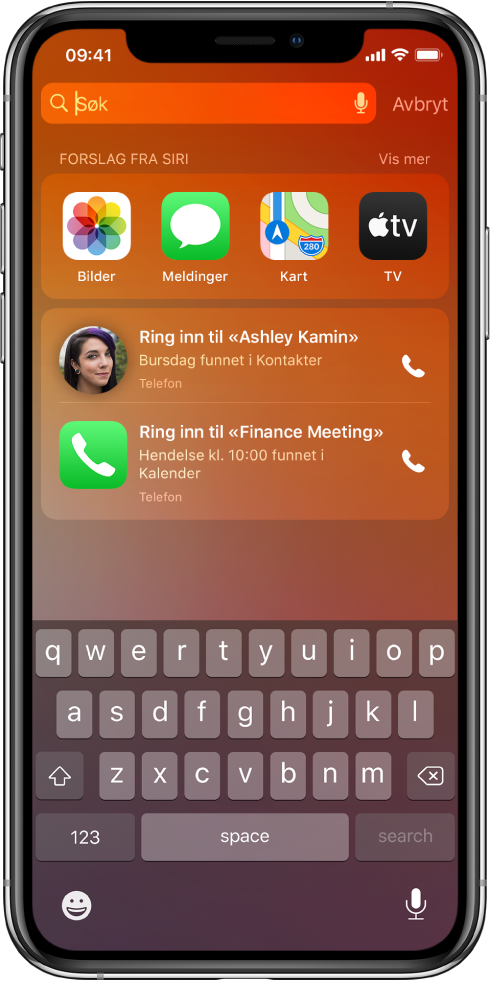
Siri kan for eksempel hjelpe deg når du skal gjøre noe av følgende:
Se på Låst skjerm eller starte et søk: Etter hvert som Siri lærer rutinene dine, får du forslag til akkurat det du trenger, til akkurat riktig tid.
Når du skriver e-post og oppretter hendelser: Når du begynner å legge til personer i en e-postmelding eller en kalenderhendelse, foreslår Siri personene du har inkludert i tidligere e-postmeldinger eller hendelser.
Når du mottar anrop: Hvis du får et innkommende anrop fra et ukjent nummer, forteller Siri deg hvem det kan være som ringer – basert på telefonnumre i e-postmeldinger.
Ved avreise til en kalenderhendelse: Hvis kalenderhendelsen inkluderer et sted, vurderer Siri trafikkforholdene og varsler deg når du må reise.
Se flyrutestatusen din: Hvis du har et boardingkort i Mail eller Wallet, viser Siri deg flyrutestatusen din i Kart. Du kan trykke på forslaget når du er klar til å få veibeskrivelse til flyplassen.
Når du skriver: Etter hvert som du skriver inn tekst, kan Siri foreslå navn på filmer eller steder – hva som helst som du har sett på iPhonen i det siste. Hvis du sier fra til en venn om at du er på vei, kan Siri til og med anslå forventet ankomsttid.
Søk i Safari: Siri foreslår nettsteder og annen informasjon i søkefeltet etter hvert som du skriver.
Over tastaturet foreslår Siri også ord og uttrykk basert på det du nettopp har lest.
Når du bekrefter en avtale eller bestiller en flyreise på et reisenettsted: Siri spør om du vil legge den til i kalenderen.
Når du leser nyhetssaker i News: Etter hvert som Siri finner ut hvilke emner du er interessert i, kommer det opp forslag fra disse områdene i News.
Hvis du vil slå av forslag fra Siri, velger du Innstillinger ![]() > Siri og søk, og slår deretter av hva som helst av følgende:
> Siri og søk, og slår deretter av hva som helst av følgende:
Forslag i søk
Forslag i Slå opp
Forslag på låst skjerm
For en bestemt app trykker du på appen og slår av Vis forslag fra Siri.
Din personlige informasjon – som krypteres og forblir privat – er oppdatert på alle enhetene dine når du er logget på med samme Apple-ID. Etter hvert som Siri lærer mer om deg på én enhet, forbedres din opplevelse med Siri også på de andre enhetene.
Siri er utviklet for å beskytte informasjonen din, og du kan velge hva du vil dele. Hvis du vil vite mer, kan du gå til Innstillinger ![]() > Siri og søk > Om søkeforslag og personvern.
> Siri og søk > Om søkeforslag og personvern.